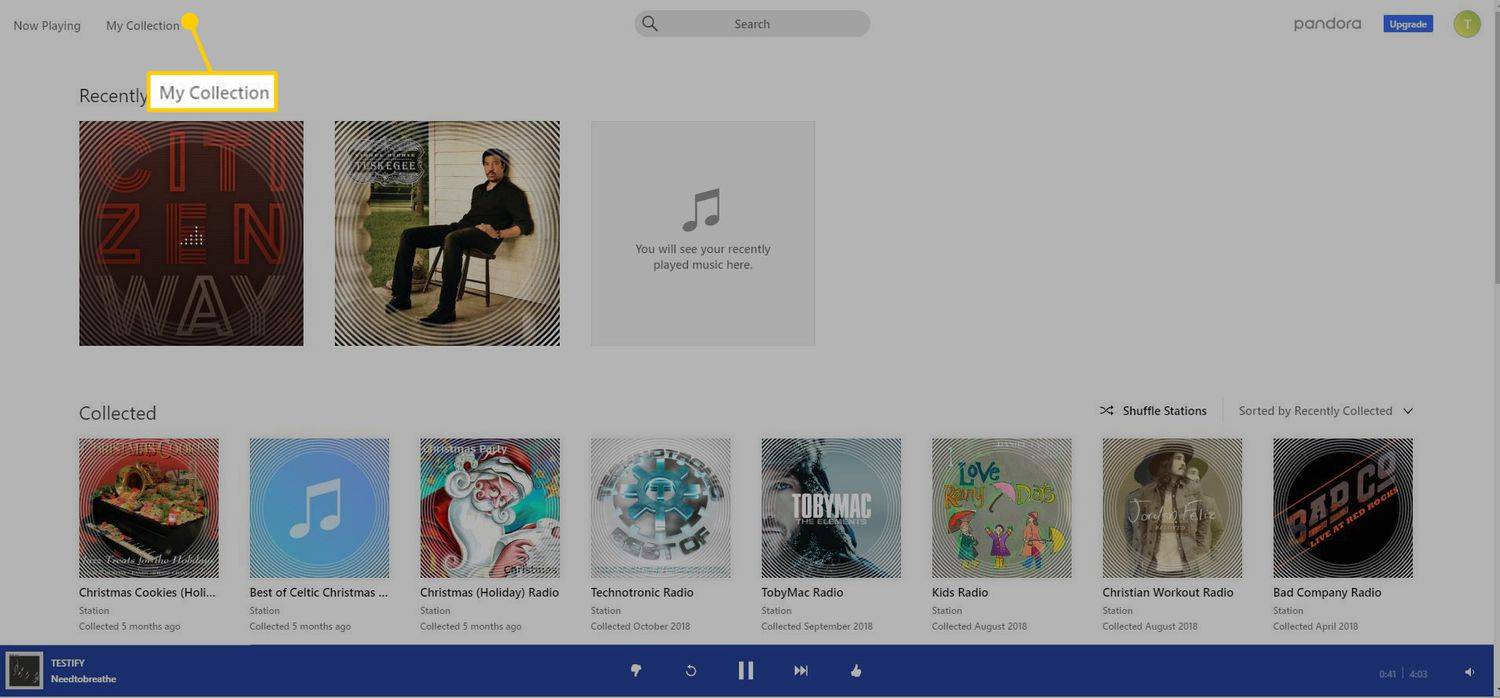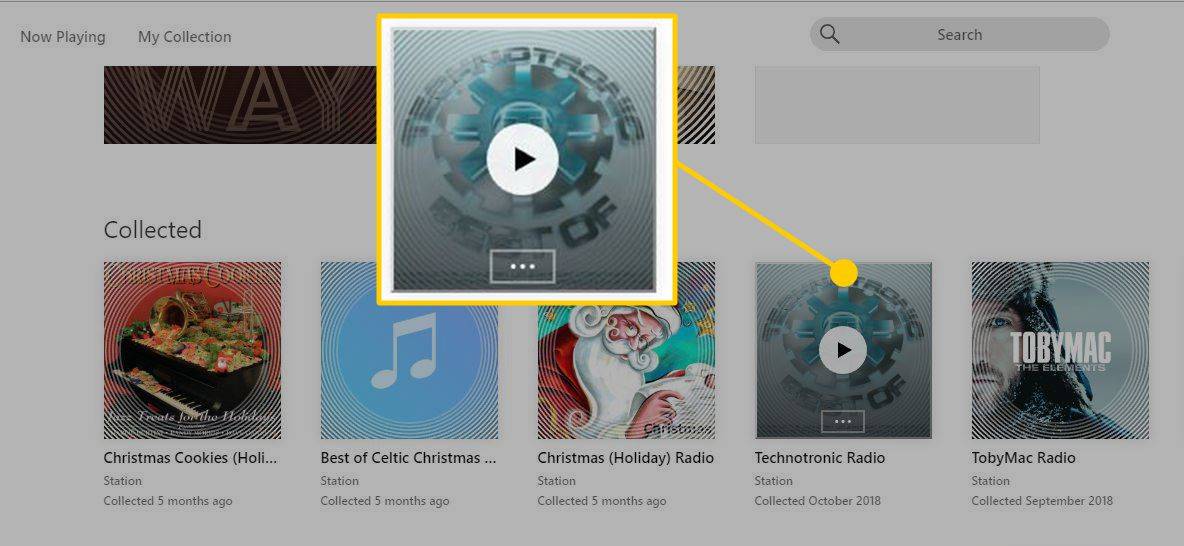U kunt maximaal 100 unieke, aangepaste zenders maken met behulp van de Pandora-muziekservice. Stations werken als radiostations die naar jouw smaak zijn samengesteld. Hoewel je hierdoor naar vrijwel elk type muziek kunt luisteren dat je leuk vindt, kan het ook overweldigend zijn.
Als u leert hoe u zenders uit Pandora kunt verwijderen, krijgt u meer controle over uw muziek.
De instructies in dit artikel zijn van toepassing op Pandora op internet, iOS en Android.
Hoe u stations uit Pandora Online kunt verwijderen
Wanneer u bent ingelogd op uw Pandora-account op internet, kunt u snel zenders verwijderen die u niet langer interesseren.
Als u zich in de Now Playing- of Shuffle-modus bevindt, kunt u geen afzonderlijke zenders verwijderen.
-
Meld u aan bij Pandora in een webbrowser.
-
Selecteer Mijn collectie in de linkerbovenhoek van de pagina om uw radiostations te bekijken.
In sommige accounts kan dit worden genoemd Mijn stations of Mijn muziek .
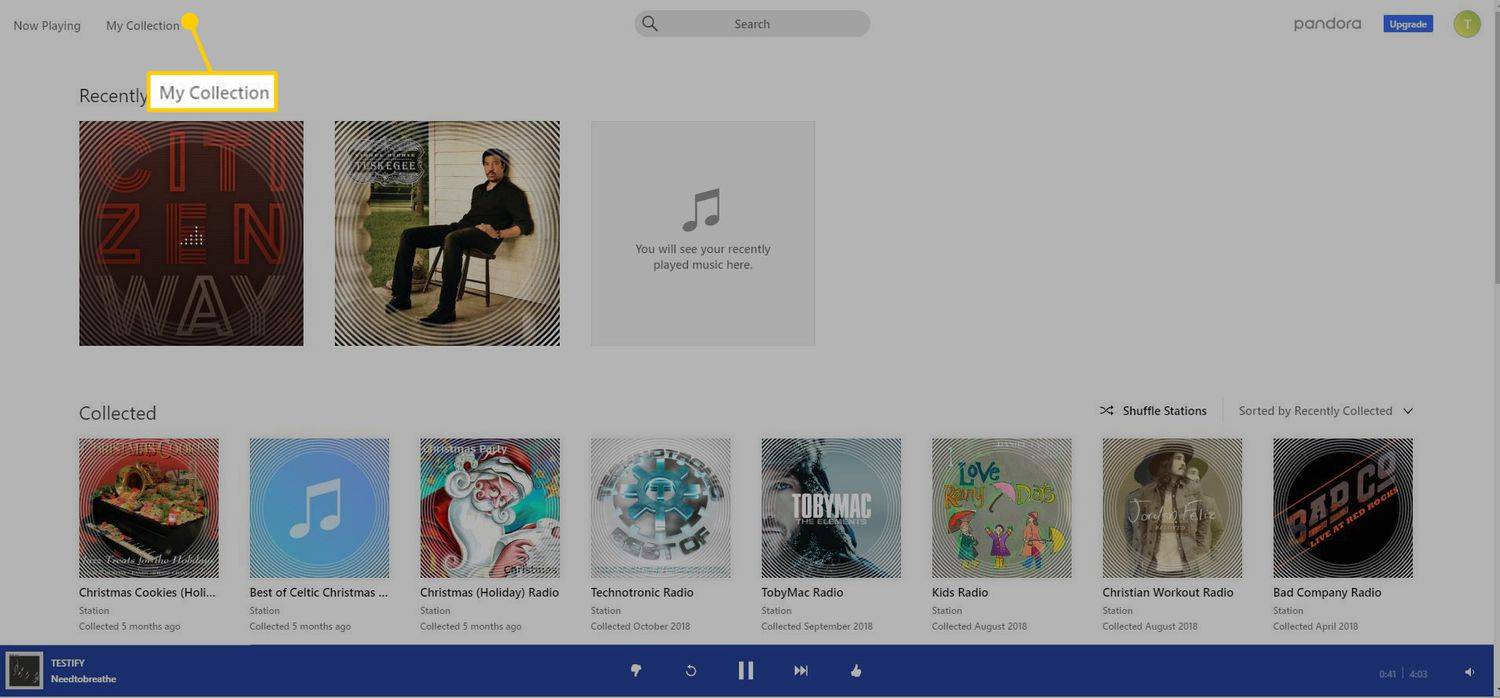
-
Beweeg de cursor over de zender die u wilt verwijderen, maar selecteer deze niet. A Toneelstuk pijl en een Meer knop, die eruitziet als een weglatingsteken ( ... ), verschijnt over de albumhoes.
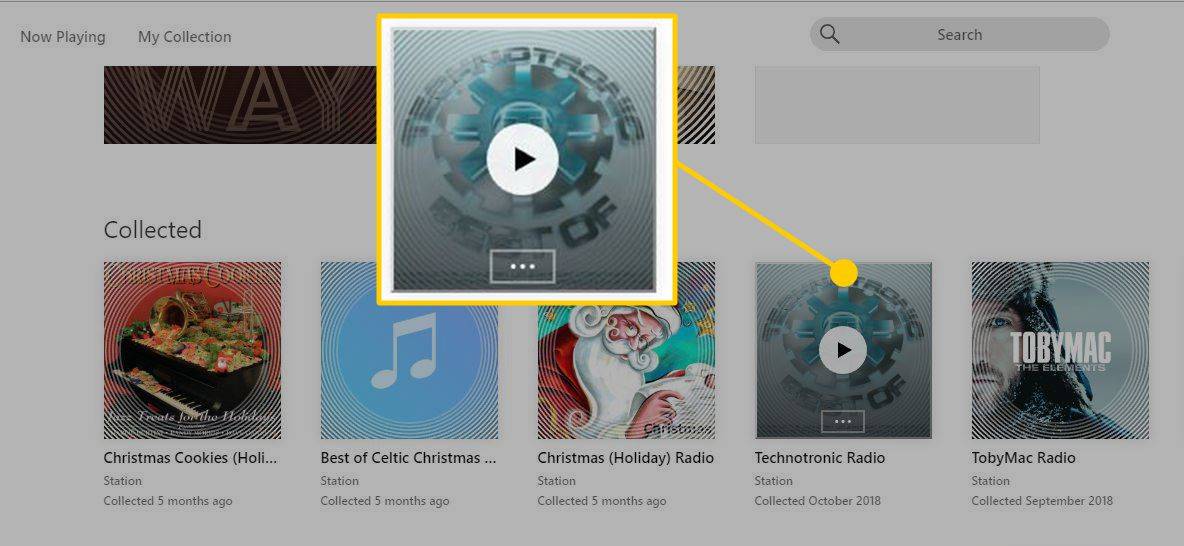
-
Selecteer de Meer knop. Er verschijnt een menu.
hoe maak je youtube donkere modus

-
Selecteer Verwijderen uit uw collectie .
-
Het dialoogvenster Station verwijderen verschijnt om te bevestigen dat u het station wilt verwijderen. Selecteer OK .
-
Herhaal dit met alle andere zenders die u wilt verwijderen.
Hoe stations op Pandora op iOS of Android te verwijderen
U kunt zenders rechtstreeks verwijderen uit de Pandora-app op uw mobiele apparaat.
Als u houder bent van een Pandora Premium-account, kunt u uw zenders sorteren, zodat u gemakkelijker de zenders kunt vinden die u wilt verwijderen.
-
Open de mobiele Pandora-app en log in als daarom wordt gevraagd.
-
Selecteer de zender die u wilt verwijderen.
-
Selecteer Bewerking vanaf de onderkant van de albumhoes die wordt weergegeven.
-
Scroll naar de onderkant van het scherm en selecteer Zender verwijderen .

-
Er verschijnt een bericht waarin u wordt gevraagd te bevestigen dat u deze zender wilt verwijderen. Selecteer Verwijderen .
-
Herhaal dit met alle andere zenders die u wilt verwijderen.
Wat te doen als een station opnieuw online verschijnt
Als u een zender hebt verwijderd, maar deze verschijnt wanneer u Pandora op internet bezoekt, controleer dan de bladwijzer die u gebruikt om toegang te krijgen tot de site. Als er iets anders is dan https://www.pandora.com verschijnt, verwijdert u deze en werkt u de bladwijzer bij. Wanneer u de pagina opnieuw laadt, zou het station dat u hebt verwijderd, verdwenen moeten zijn.
Hoe u een station dat u hebt verwijderd opnieuw kunt maken
U kunt een verwijderde zender terughalen door een nieuwe zender te maken van hetzelfde nummer of dezelfde artiest die u oorspronkelijk gebruikte om de zender te maken. Dit brengt het exacte station terug dat u eerst hebt gemaakt, inclusief eventuele duimbeoordelingen die u heeft toegevoegd.
Als je niet tevreden bent met de zender die je oorspronkelijk hebt gemaakt en opnieuw wilt beginnen met een nieuwe, maak dan een nieuwe zender aan met een ander nummer van dezelfde artiest.